
Mục lục:
- Tác giả John Day [email protected].
- Public 2024-01-30 13:31.
- Sửa đổi lần cuối 2025-01-23 15:14.

Lấy cảm hứng từ robot trước đây của tôi, lần này tôi tạo Hex Robo cho War Game.
Trang bị pháo (tiếp theo trên V2) hoặc có thể được điều khiển bằng phím điều khiển (tiếp theo trên V3) Tôi nghĩ sẽ rất vui khi chơi với bạn bè.
bắn nhau bằng cách sử dụng quả bóng nhựa pháo nhỏ và thực hiện một số thử thách để giành chiến thắng…
Trong rô bốt trước đây của tôi, một số bộ phận khó in và khó lắp ráp… vì vậy đó là lý do tại sao tôi tạo ra rô bốt này dễ in hơn, dễ lắp ráp hơn và ít bộ phận hơn.
Sử dụng 18 servos hoặc 18DOF với 3 khớp nối mỗi chân đủ linh hoạt cho rô bốt hexabot hơn rô bốt hexabot 12DOF.
tôi hy vọng bạn có thể thích xây dựng cái này…
Bước 1: Nguyên liệu: Những gì bạn cần chuẩn bị




Đây là tất cả các thành phần bạn cần mua:
- Bộ điều khiển servo 32 CH (x1)
- Wemos D1 Mini (x1)
- Bánh răng kim loại Servo MG90S (x18)
- 5v Ubec 6A tối thiểu (1x)
- Bộ chuyển đổi bước xuống DC-DC mini (x1)
- Nữ - dây nhảy cáp dupont nữ (khoảng x10)
- Pin 3S (x1)
- một số vít nhỏ cho thân và còi servo
Bước 2: In 3D Robo của bạn


bạn có thể tải xuống các tệp Hex Robo 3D của tôi từ thingiverse
thường thì tôi in nó bằng PLA hoặc ABS
Những gì bạn cần in là:
- 3 đôi Tibia
- 3 cặp Coxa
- 3 nỗi đau của xương đùi
- 1 phần thân chính
- 1 bìa trên
- 1 Nắp dưới
Bước 3: Lắp ráp Robo của bạn
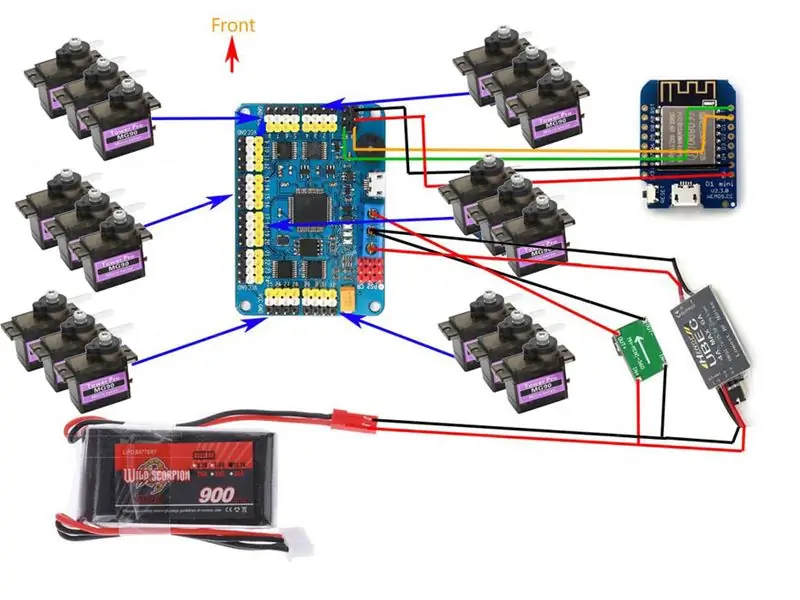

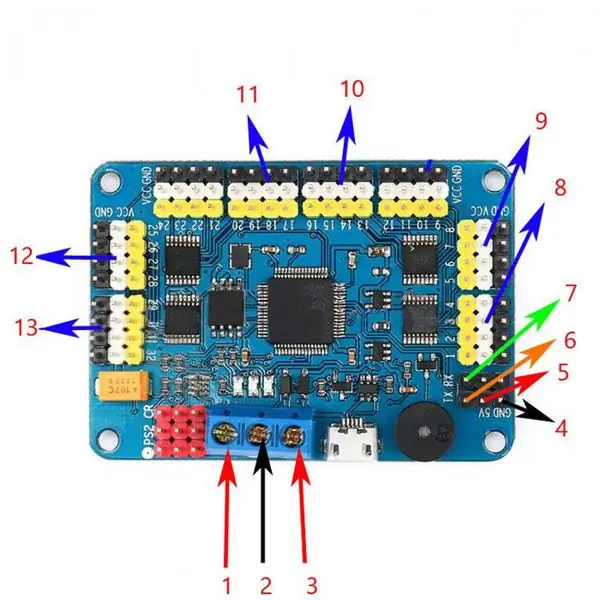
chỉ cần làm theo video trên
Sau khi hoàn tất, chúng ta có thể thêm nhiều chuyển động vào mã arduino. Tôi sử dụng bộ điều khiển servo RTrobot để thực hiện một số chuyển động và sau khi chúng tôi có lệnh nối tiếp cho servo, chúng tôi có thể đưa nó vào mã với một số điều chỉnh mã.
tải xuống ở đây
hoặc tại đây @ 4shared chỉ dành cho windows & linux
PS Rất rất QUAN TRỌNG:
tất cả RX và TX từ và đến Wemos và Trình điều khiển Servo phải được kết nối chắc chắn, vì quy trình lặp luôn kiểm tra "Phản hồi OK" từ 32 trình điều khiển servo. Nếu không tìm thấy trình điều khiển servo và không có phản hồi "OK", chương trình sẽ bị lặp lại trong "void the wait_serial_return_ok ()" Lỗi này sẽ gây ra: - Không thể kết nối với AP - Trang web trống - Quá trình tải trang không kết thúc
Bước 4: Kết nối dấu chấm
Đây là tất cả các sơ đồ điện tử, về cơ bản tất cả các servo được điều khiển bởi bộ điều khiển servo 32CH vì nó đã có bộ điều khiển vi mô trong đó. Cũng giống như arduino, nó độc lập và có thể điều khiển bằng lệnh nối tiếp từ bộ điều khiển PS2, PC hoặc thiết bị khác.
Lập bản đồ cáp:
- Nguồn 5v (+) từ UBEC
- Tiếp đất từ UBEC và Mini Stepdown
- Mất nguồn 5v (+) từ bước nhỏ xuống
- đến chân Wemos D1 mini G
- sang chân Wemos D1 mini 5v
- đến chân Wemos D1 mini RX
- đến chân Wemos D1 mini TX
- (khớp màu chân với màu cáp servo) với chân trước bên phải (chân 1 với coxa, chân 2 với xương đùi, chân 3 servo xương chày)
- (khớp màu chân với màu cáp servo) với chân trước bên trái (chân 5 với coxa, chân 6 với xương đùi, chân 7 servo xương chày)
- (khớp màu chân với màu cáp servo) với chân giữa bên trái (chân 13 đến coxa, chân 14 với xương đùi, chân 15 servo xương chày)
- (khớp màu chân với màu cáp servo) với chân giữa bên phải (chân 17 đến coxa, chân 18 với xương đùi, chân 19 servo xương chày)
- (khớp màu chân với màu cáp servo) với chân sau bên trái (chân 25 với coxa, chân 26 với xương đùi, chân 27 servo xương chày)
- (khớp màu chân với màu cáp servo) với chân sau bên phải (chân 29 đến coxa, chân 30 với xương đùi, chân 31 servo xương chày)
Bước 5: Tư thế ban đầu
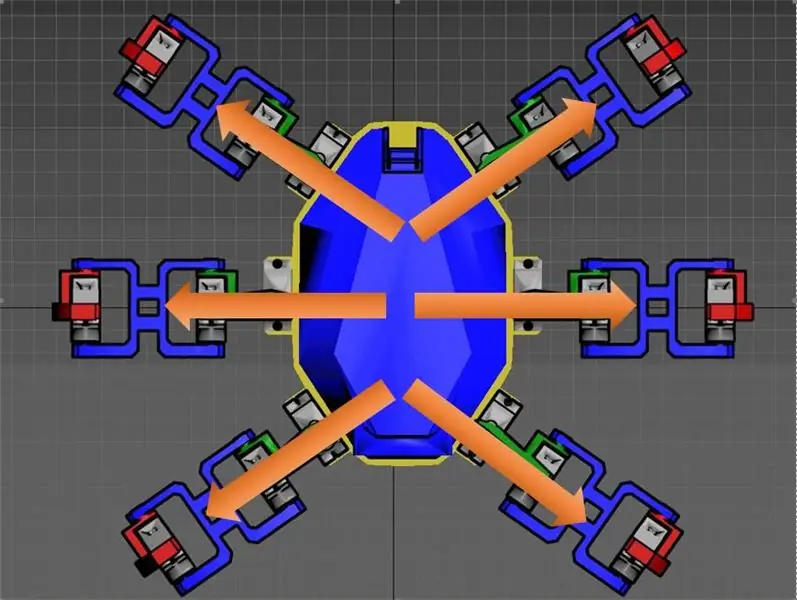
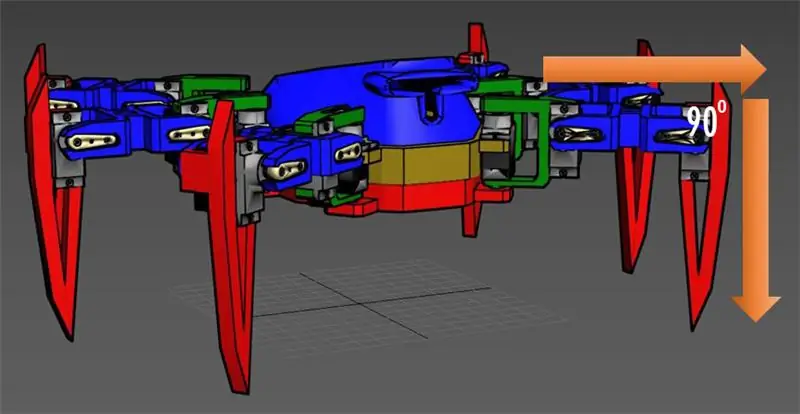
QUAN TRỌNG…!!
- khi bạn bật trình điều khiển servo, tất cả servo sẽ di chuyển đến vị trí / tư thế ban đầu / mặc định
- gắn còi servo càng gần càng tốt như hình trên hoặc video ở trên
- gắn lại sừng servo và điều chỉnh tư thế coca, xương chày và xương đùi giống như hình ảnh bên ngoài
- tắt và bật lại để đảm bảo rằng tất cả các chân ở đúng vị trí
- đừng lo lắng nếu góc độ hơi khác một chút
- bạn vẫn có thể cắt nó trên mã arduino
Bước 6: NodeMCU AP
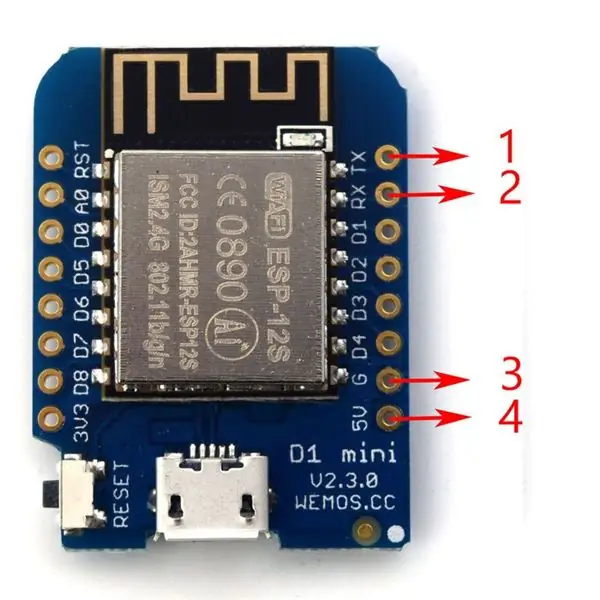
Flash NodeMCU của bạn
Tải xuống mã tại đây
WeMos D1 mini là bo mạch wifi ESP8266 tối thiểu Sử dụng wemos D1 mini làm WIFI AP, chúng tôi có thể gửi lệnh nối tiếp đến bộ điều khiển servo 32 CH và độc lập trở thành Web server AP để điều khiển robot. tất cả những gì chúng ta cần chỉ cần flash bảng nodeMCU với mã đính kèm và chúng ta có thể kết nối điện thoại thông minh với nodeMCU AP và sử dụng trình duyệt web mở https://192.168.4.1 và chúng ta có thể xem tất cả lệnh.
Bản đồ ghim ModeMCU:
- đến chân RX của bộ điều khiển servo 32 CH
- đến chân TX của bộ điều khiển servo 32 CH
- từ chân G bộ điều khiển servo 32 CH
- từ bộ điều khiển servo 32 CH chân 5v
Bước 7: Kiểm tra Video Demo Hex Robo này…
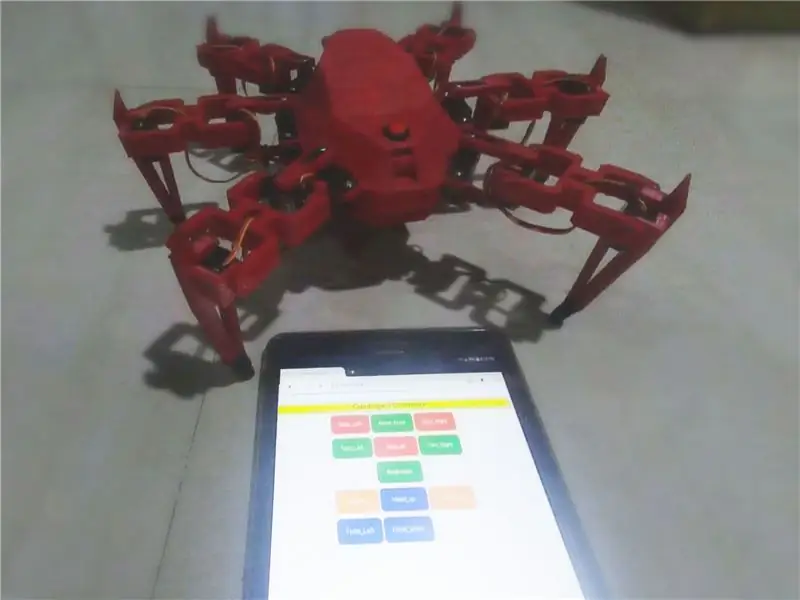


sắp tới tôi sẽ đăng điều khiển từ xa NRF…
đợi nó… nhưng cho đến lúc đó, hãy vui vẻ với nó…
Tái bút: Tôi chỉ cập nhật mô-đun pháo dưới đây…
Bước 8: Có… Bây giờ nó có Mô-đun Pháo trên đó…


tải xuống mô hình 3D pháo từ:
Bước 9: Sơ đồ lắp ghép dây pháo
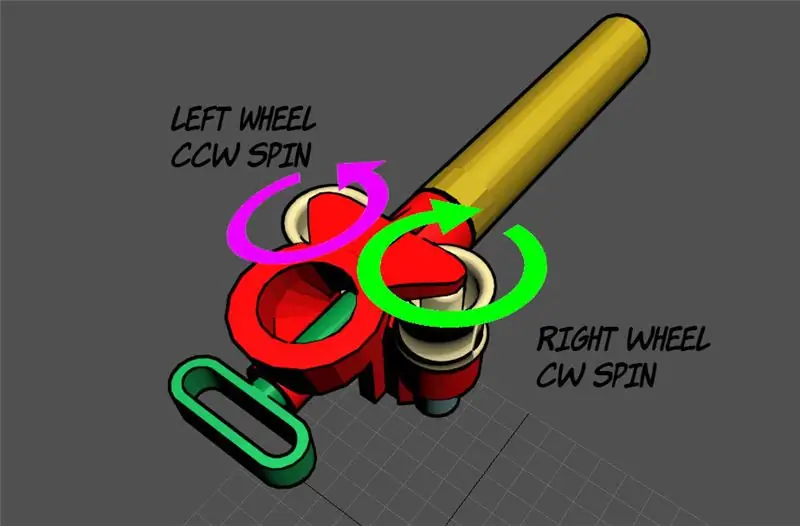
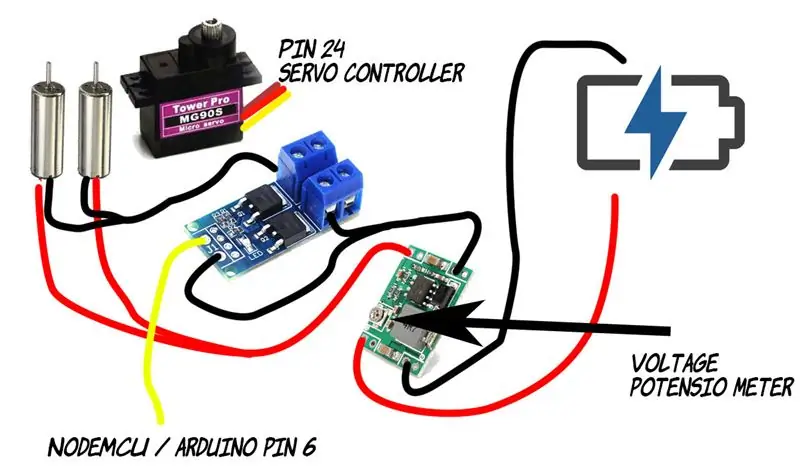
Danh sách phần điện tử:
Cặp động cơ 716 chải 60000 vòng / phút (thường dành cho máy bay không người lái mini jjrc h67 e011)
- Mô-đun Mosfet nguồn
- Mini-360 Mô-đun cấp nguồn kích thước siêu nhỏ Mô-đun nguồn DC DC Step-Down dành cho Arduino
- Servo bánh răng kim loại MG90S
Điều cần biết:
- đặt điện áp DC thành DC để potensio không chạy chậm và không rung tối đa có thể (nếu bánh xe luôn rung, vui lòng cân bằng lại bánh xe của bạn)
- Triger servo kết nối với mã PIN 6 của bộ điều khiển servo arduino / nodeMCU và MS90S của bạn kết nối với mã PIN 24 của bộ điều khiển servo 32ch
- Nếu bạn muốn thêm đèn LED cho chỉ báo trạng thái, bạn có thể kết nối với PIN 5 (cho chân dương LED) của arduino / gật gù bằng cách sử dụng đèn LED 5v + điện trở trên chân dương (có thể là bất kỳ giá trị nào từ 100 Ohms đến khoảng 10K Ohms) và chân âm sang GND


Giải nhì cuộc thi Make it Move
Đề xuất:
Phao thông minh [Tóm tắt]: 8 bước (có Hình ảnh)
![Phao thông minh [Tóm tắt]: 8 bước (có Hình ảnh) Phao thông minh [Tóm tắt]: 8 bước (có Hình ảnh)](https://i.howwhatproduce.com/images/001/image-657-4-j.webp)
Phao thông minh [Tóm tắt]: Tất cả chúng ta đều yêu thích cảnh biển. Với tư cách là một tập thể, chúng tôi đổ xô đến đó cho những kỳ nghỉ, để thưởng thức các môn thể thao dưới nước hoặc để kiếm sống. Nhưng bờ biển là một khu vực năng động chịu tác động của sóng. Mực nước biển dâng cao gặm nhấm các bãi biển và các sự kiện cực đoan mạnh mẽ như bão
Phao thông minh [GPS, Radio (NRF24) và một mô-đun thẻ SD]: 5 bước (có hình ảnh)
![Phao thông minh [GPS, Radio (NRF24) và một mô-đun thẻ SD]: 5 bước (có hình ảnh) Phao thông minh [GPS, Radio (NRF24) và một mô-đun thẻ SD]: 5 bước (có hình ảnh)](https://i.howwhatproduce.com/images/001/image-901-4-j.webp)
Phao thông minh [GPS, Radio (NRF24) và Mô-đun thẻ SD]: Dòng Phao thông minh này biểu thị nỗ lực (đầy tham vọng) của chúng tôi trong việc chế tạo một phao khoa học có thể thực hiện các phép đo có ý nghĩa về biển bằng các sản phẩm bán sẵn. Đây là hướng dẫn hai trong bốn hướng dẫn - hãy đảm bảo rằng bạn đã cập nhật và nếu bạn cần nhanh chóng
Bộ đốt pháo hoa Bluetooth từ xa: 6 bước (có hình ảnh)

Thiết bị đốt pháo hoa Bluetooth từ xa: Sẽ rất tuyệt khi đốt nhiều pháo hoa cùng một lúc phải không? Hoặc thậm chí có một khoảng cách an toàn đến các chất nổ nguy hiểm hơn. Trong dự án này, tôi sẽ chỉ cho bạn cách xây dựng một mạch có thể làm được điều đó với sự trợ giúp của chức năng Bluetooth
Pháo cánh tay Laser thực sự từ Metroid!: 9 bước (có hình ảnh)

Pháo cánh tay laser thực sự từ Metroid !: Không có nhiều nhân vật trò chơi điện tử nào tuyệt vời như Samus. Thợ săn tiền thưởng tiết kiệm vũ trụ với một trong những vũ khí tuyệt vời nhất trong tất cả các trò chơi khoa học viễn tưởng. Khi tôi thấy Guiductables đang tổ chức một cuộc thi dựa trên Trò chơi điện tử, tôi ngay lập tức biết đó là vũ khí của cô ấy
Tháp pháo cổng 2 - Điều khiển tháp pháo chính: 9 bước (có Hình ảnh)

Portal 2 Turret - Master Turret Control: Dự án này là một phần mở rộng hoặc kết hợp lại của Portal Turret ban đầu của tôi trên Bảng hướng dẫn (Portal-2-Turret-Gun). Nó cũng có thể được sử dụng như một bộ điều khiển rẻ tiền để điều khiển bất cứ thứ gì sử dụng chip radio nRF24L01. Màn hình LCD đặc biệt hữu ích khi
